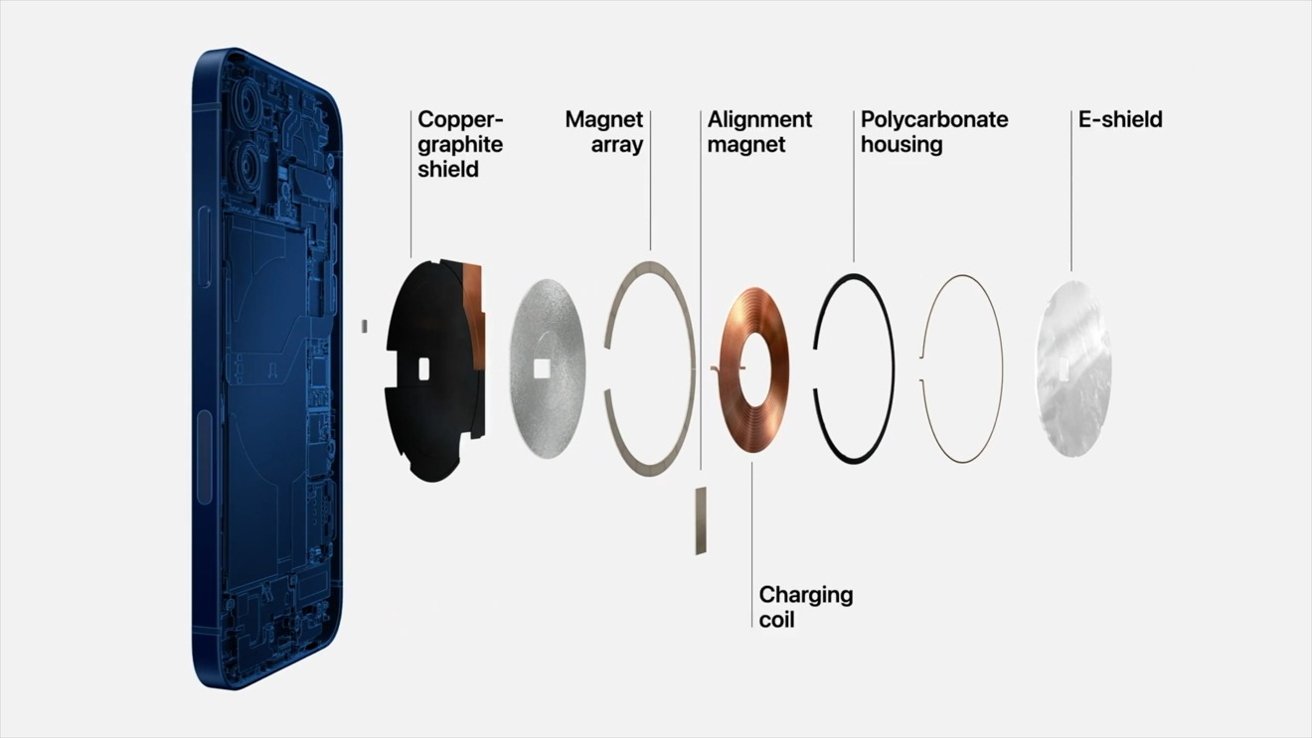אם יש לך יותר מ-Mac אחד שברצונך לשדרג ל-macOS 10.15 Catalina אבל לא רוצה לבזבז כל כך הרבה רוחב פס בהורדה עבור כל מחשב, אפשרות אחת היא ליצור תוכנית התקנה הניתן לאתחול על כונן הבזק USB פנוי. הנה איך לעשות את זה עם הטרמינל.
אחת הבעיות עם שחרור עדכון מערכת הפעלה מרכזי כמוmacOS Catalinaהוא כמות הפעמים שיש להוריד אותה. כפי שאפל מתכוונת בדרך כלל לכל אחדמקאוֹמקבוקצריך להתעדכן כדי להוריד אותו, התהליך לא ממש יעיל מספיק למקרים שבהם מחשבי Mac רבים זקוקים לשדרוג, כמו בבית ספר או בעסק אם אין ניהול מכשירים או מטמון macOS Content, מכל סיבה שהיא.
העומס יכול להיות מורגש גם על ידי משתמשים שבבעלותם מספר מחשבי מקינטוש אך יש להם גם קצבת נתונים מוגבלת מספק האינטרנט שלהם, או כמות קטנה של רוחב פס שעלול לגרום לעדכון של מספר מכונות לקחת זמן רב מאוד ולהרוות את החיבור הזמין.
בעוד שבימים עברו ניתן היה לקבל את עדכון התוכנה במדיה פיזית, אפל כבר לא מציעה את האפשרות הזו. עם זאת, עדיין אפשר ליצור מדיה משלך, כגון כונן USB רזרבי, שיכול לעשות את אותה עבודה.
רכישת המתקין
המכשול הראשון הוא למעשה להעביר את מתקין macOS Catalina ל-Mac. זהו חלק בלתי נמנע מהתהליך וידרוש מעט יותר מ-8 גיגה-בייט של קיבולת כונן לאחסון.
עבור אלMac App Storeולחפשקטלינהבאמצעות סרגל החיפוש ולאחר מכן לחץ עלנוֹףליד הרישום של macOS Catalina. לחילופין, פתח את חנות האפליקציות של Macדף תצוגה מקדימהעבור macOS Catalina כאן ואז בחרהצג ב-Mac App Store.
לחץ עללְקַבֵּל. פעולה זו תטען את תוכנית השירות עדכון תוכנה, שתשאל אם ברצונך להוריד את macOS Catalina. נְקִישָׁההורד.
לאחר סיום ההורדה, macOS יתחיל אוטומטית את תוכנית ההתקנה. לִלְחוֹץCommand-Qכדי לצאת מההתקנה לפני שהוא ממשיך, שכן העדכון יימחק עם ההתקנה.
יצירת הכונן הניתן לאתחול
אתה צריך כונן חיצוני כדי להפוך לגרסת אתחול, ומכיוון שהוא צריך להיות נייד, הבחירה הטובה ביותר שלך היא כונן USB עם קיבולת של16GBאו יותר. שים לב שהכונן יימחק כחלק מהתהליך, אז ודא שאין נתונים יקרים בכונן שעלולים ללכת לאיבוד אם לא יגובו במקום אחר.
חבר את הכונן החיצוניל-Mac שלך, ורשום את ה-שם הכונן החיצוניכפי שהוא מופיע בתוך macOS. זה חשוב, מכיוון ששימוש בשם הלא נכון עלול להוביל למחיקת כונן מחובר אחר בטעות.
פתח את המסוףבתוך תיקיית Utilities בתוך תיקיית Applications ולְהַכנִיסבפקודה הבאה מאתהעתקה והדבקהזה ישירות לתוך החלון. הקפד לשנות את הרכיב שכותרתו"כונן USB"עבור שם הכונן שבכוונתך להפוך למתקין הניתן לאתחול.
sudo /Applications/Install\macOS\ Catalina.app/Contents/Resources/createinstallmedia — נפח /Volumes/USBdrive — /Applications/Install\macOS\ Catalina.app
לאחר ההדבקה והתיקון, הקשלְהַכנִיס, אזהזן את הסיסמה שלךעבור macOS ולחץלְהַכנִיסשׁוּב.
לאחר מכן, המסוף יתריע על מחיקת כונן ה-USB כחלק מהתהליך.הקלד "Y" והקש אנטר. השאר את ה-Mac בשקט בזמן שהוא מתעצב ומעתיק דרך תוכנית ההתקנה.
ברגע שמסוף אומר "התקן מדיה זמינה כעת", זה בטוחלחץ לחיצה ימנית על הכונן הנשלףבשולחן העבודה שונה שם "התקן macOS Catalina" ובחר את הפקודת "הוצאה".. עכשיו זה בטוח לעשותלהסיר את הכונןמה-Mac.
משדרג מק אחר
לפני שתמשיך, ודא שישגיבויים נאותיםזמין עבור ה-Mac שאתה עומד לשדרג לפני תחילת התהליך.
עם ה-Mac היעד שברצונך לשדרגכבוי, חבר את הכונן החיצוני שלך. בעת הפעלת ה-Mac, החזק את המקש לחוץמקש אופציהבמקלדת המחוברת כדי להעלות את מנהל ההפעלה.
מנהל ההפעלה משמש לאתחול מכונן שונה מברירת המחדל. במקרה זה,בחר "התקן macOS Catalina".
לאחר מכן ה-Mac יציג חלון של macOS Utilities. כדי לבצע עדכון ישר, בחר"התקן macOS"ופעל לפי ההנחיות.
תפריט macOS Utilities מאפשר לך גם למחוק את הכונן של ה-Mac, מה שאתה יכול לעשות אם אינך מעוניין לשמור אף אחד מהנתונים ומעוניין בלוח נקי לחלוטין עבור ההתקנה.